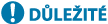
Import a export adresáře
Adresář můžete zapsat do souborů a uložit je (exportovat) do počítače. Exportovaný soubor můžete také načíst a použít (importovat) adresář do zařízení.
Pro případ nehody můžete používat funkci importu a exportu k pravidelným zálohám adresáře.
Kromě toho lze exportovaný soubor importovat do jiného zařízení*1 a umožnit tak sdílení adresáře s jiným zařízením, aniž by bylo nutné uložit místa určení.
Pro případ nehody můžete používat funkci importu a exportu k pravidelným zálohám adresáře.
Kromě toho lze exportovaný soubor importovat do jiného zařízení*1 a umožnit tak sdílení adresáře s jiným zařízením, aniž by bylo nutné uložit místa určení.
*1 Některé modely nemusí být schopné importovat adresář uložený z tohoto zařízení.
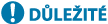
|
Dokud není import nebo export dokončen, NEVYPÍNEJTE zařízení.Dokončení procesu může trvat několik minut. VYPNUTÍ zařízení během zpracování může způsobit poškození dat nebo zařízení.
Během importu či exportu zařízení neovládejte.Před importem nebo exportem zkontrolujte, zda zařízení netiskne či neprovádí jiné operace.
|
Export adresáře
Zapište adresář do souboru.
Nakonfigurujte tato nastavení pomocí vzdáleného uživatelského rozhraní z počítače. K nakonfigurování nastavení nelze použít ovládací panel.
Jsou vyžadována oprávnění správce.
Jsou vyžadována oprávnění správce.
1
Přihlaste se do vzdáleného uživatelského rozhraní v režimu správce systému. Spuštění vzdáleného uživatelského rozhraní
2
Na stránce portálu vzdáleného uživatelského rozhraní klikněte na možnost [Nastavení/Uložení]. Stránka portálu vzdáleného uživatelského rozhraní
3
Klikněte na položku [Správa dat]  [Export].
[Export].
 [Export].
[Export].Zobrazí se obrazovka [Export].
4
Kliknutím na položku [Spustit export] uložíte exportovaná data jako soubor do počítače.
Adresář se exportuje jako soubor adresáře Canon (*.abk).
Pokud je pro adresář nastaven kód PIN, zadejte kód PIN adresáře.
Pokud je pro adresář nastaven kód PIN, zadejte kód PIN adresáře.
5
Odhlaste se od vzdáleného uživatelského rozhraní.
Import adresáře
Zadejte exportovaný soubor adresáře.
Formáty souborů pro import
Soubor adresáře Canon (*.abk)
Nakonfigurujte tato nastavení pomocí vzdáleného uživatelského rozhraní z počítače. K nakonfigurování nastavení nelze použít ovládací panel.
Jsou vyžadována oprávnění správce.
Jsou vyžadována oprávnění správce.
1
Přihlaste se do vzdáleného uživatelského rozhraní v režimu správce systému. Spuštění vzdáleného uživatelského rozhraní
2
Na stránce portálu vzdáleného uživatelského rozhraní klikněte na možnost [Nastavení/Uložení]. Stránka portálu vzdáleného uživatelského rozhraní
3
Klikněte na položku [Správa dat]  [Import].
[Import].
 [Import].
[Import].Zobrazí se obrazovka [Import].
4
Klikněte na tlačítko [Procházet] v nabídce [Cesta k souboru], a zadejte soubor, který má být importován.
5
Klikněte na položku [Spustit import]  [OK].
[OK].
 [OK].
[OK].Vybraný soubor se naimportuje do zařízení.
Pokud je pro adresář nastaven kód PIN, zadejte kód PIN adresáře.
Pokud je pro adresář nastaven kód PIN, zadejte kód PIN adresáře.
6
Když se zobrazí obrazovka oznamující, že import byl dokončen, klikněte na tlačítko [OK].
7
Odhlaste se od vzdáleného uživatelského rozhraní.